网吧电脑关机步骤是什么?如何正确关闭网吧电脑?
6
2025-03-18
在现代化的教育与商务环境中,使用电脑将内容投屏至白板已经变得极为常见。然而,除了画面的传输,声音的同步传输也是至关重要的。正确设置声音不仅可以让演示更加生动,也能确保信息的完整传递。本文将详细指导您如何在电脑投屏至白板时正确设置声音,确保您的演示无瑕疵。
我们要保障硬件连接的正确性。如果是无线连接,确认投屏设备与白板接收端已成功配对。若使用有线连接,确保音频线已正确连接至电脑的输出端口和白板的音频输入端口。这些基础步骤的正确执行是声音同步的前提。
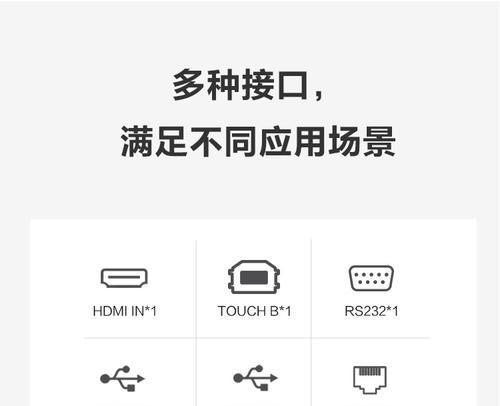
接下来,我们需要调整电脑的声音输出设置:
1.点击电脑右下角的音量图标,选择您正在使用的输出设备。如果检测不到白板的音频接收设备,请重新连接或检查设备驱动。
2.进入“控制面板”>“硬件和声音”>“声音”,在播放页面中选择相应的扬声器设备作为默认设备。
3.若需要调整特定设备的音量,您可以点击“属性”按钮,进而调整平衡、增强等选项。

不同品牌和型号的白板操作有所不同,一般在白板的设置菜单中会有音频输入的选项。根据设备的用户手册,正确选择与电脑连接的音频输入端口。
如白板支持调节音量,您也可以在这里调至适合的听音水平。同时,若白板支持均衡器或音频效果设置,也可根据需求进行调整。

在某些情况下,您使用的演示软件或会议软件可能有专属的声音设置选项。在Zoom或Teams等视频会议软件中:
1.确认您的麦克风和扬声器(或耳机)为软件默认的输入输出设备。
2.进入软件的音频设置,如果软件支持回声消除或噪音抑制功能,建议打开以提升音质。
通过软件设置确保声音的清晰度,在演示过程中十分关键。如遇到声音延迟,可能需要调整软件的缓冲设置或更新至最新版本。
在一切设置完成后,进行声音测试至关重要。可以播放一段音频或视频,观察声音是否与画面同步,检查白板是否能正确接收声音信号。
如果在测试中发现问题,可能需要回过头检查硬件连接或设置中是否有误。重复上述步骤,直到声音和图像完全同步。
在设置过程中,如果您遇到一些问题,可以参考以下常见问题的解决方案:
1.声音延迟或不匹配:尝试降低电脑的音频缓冲区大小,或检查音频线路是否接触良好。
2.声音输出选择错误:确保在电脑的音箱属性中选择了正确的播放设备。
3.接收端无声音:请检查白板接收端是否选择了正确的音频输入源,并确认音量调节是否正常。
在将电脑内容投屏至白板的同时,正确设置声音是确保演示成功的关键步骤。通过上述的详细步骤和调试,您应该能够顺利完成声音设置,并进行一场完美的演示。然而,技术总是存在多种可能性,面对不同的设备和软件,我们需要灵活应对。不断测试与实践,方能愈发熟练地掌握各种技术细节。
版权声明:本文内容由互联网用户自发贡献,该文观点仅代表作者本人。本站仅提供信息存储空间服务,不拥有所有权,不承担相关法律责任。如发现本站有涉嫌抄袭侵权/违法违规的内容, 请发送邮件至 3561739510@qq.com 举报,一经查实,本站将立刻删除。